
Dit artikel helpt u toegang te krijgen tot uw iPhone als u uw toegangscode niet meer weet, en biedt ook enkele tips voor het bijhouden en onthouden van uw toegangscode. Het besef dat u uw iPhone-wachtwoord bent vergeten, kan variëren van frustrerend tot angstaanjagend. Misschien heb je net een nieuwe iPhone en weet je de code nog niet, misschien is het een nieuwe die je al een tijdje niet hebt geopend, of misschien geven je hersenen je gewoon koppig de informatie niet. Wat de reden ook is, wanneer proberen na proberen niets anders oplevert dan een toenemende tijd dat je iPhone is uitgeschakeld, is het tijd om naar andere opties te kijken. Laten we eens kijken hoe u uw iPhone kunt ontgrendelen als u het wachtwoord bent vergeten.
Hoe u uw iPhone kunt ontgrendelen wanneer u uw iPhone-toegangscode bent vergeten
Tips voor het onthouden van uw toegangscode
De enige manier om toegang te krijgen tot uw iPhone als u uw toegangscode echt bent vergeten, is door uw iPhone te herstellen. U kunt op die manier echter gegevens verliezen, vooral als u onlangs of helemaal geen back-up van uw telefoon hebt gemaakt, dus voordat u uw iPhone herstelt (de stappen worden hieronder weergegeven). probeer deze technieken om te zien of je het je kunt herinneren. Ze kunnen een herinnering activeren en u helpen een totale reset te voorkomen.
- Neem een pauze. Cortisol kan de beter functionerende delen van onze hersenen blokkeren, waardoor het moeilijker wordt om dingen als toegangscodes te onthouden. Als je je gestrest en gefrustreerd voelt over het feit dat je telefoon is vergrendeld, leg hem dan neer, maak een wandeling en kom er weer op terug als je je rustiger voelt.
- Vraag een vriend of familielid. Dit is vooral handig als iemand je heeft geholpen bij het instellen van je telefoon; maar zelfs als je dat niet deed, kan iemand je telefoon hebben geleend en eerder om de toegangscode hebben gevraagd, of je zelfs goed genoeg kennen om te suggereren wat je misschien hebt gekozen. Vraag rond voordat je je telefoon reset en misschien heb je geluk.
- Probeer spiergeheugen. Kijk wat uw vingers doen als u stopt met proberen een cijferreeks of woord te onthouden. Als je je telefoon vaak genoeg hebt geopend, heb je misschien een spiergeheugen dat sterk genoeg is om op zijn minst te schatten wat je code was, en het vanaf daar te achterhalen.
- Controleer of je het hebt opgeschreven. Zelfs als u zich dat niet meer herinnert, kan het controleren van de plekken op uw computer en in uw huis waar u belangrijke informatie opslaat, resultaten opleveren. Ga met wat het meest intuïtief is, en kijk of je in het verleden grondiger was dan je dacht.
Een nieuwe toegangscode instellen als u uw iPhone-toegangscode vergeet
Dit lijkt misschien een drastische oplossing, maar als u uw toegangscode echt bent vergeten, kunt u alleen een nieuwe instellen door uw iPhone in de herstelmodus te herstellen. Door naar de herstelmodus te gaan, kunt u uw iPhone instellen alsof deze nieuw is en een nieuwe toegangscode instellen die gemakkelijker te onthouden is. Om naar de herstelmodus te gaan:
- Koppel indien nodig uw iPhone los van uw computer.
- Houd de knoppen aan de zijkant en volume omhoog/omlaag ingedrukt (op een iPhone X of nieuwer, 2e generatie SE, iPhone 8 en iPhone 8 Plus) of alleen de zij- of bovenste knop (iPhone 7, iPhone 7 Plus, eerste generatie SE of 6S of eerder) tot de aan/uit-schuifregelaar verschijnt.
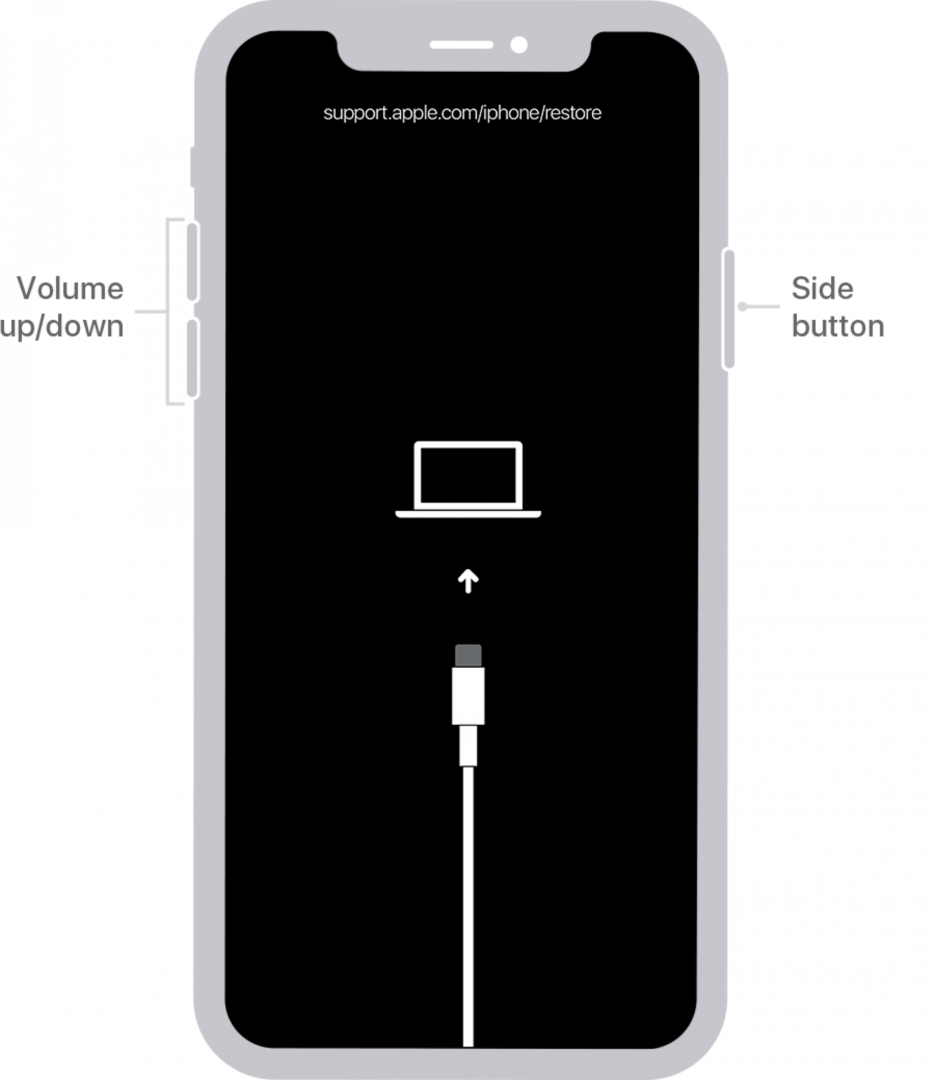
Foto van Apple - Sleep de schuifregelaar om uw telefoon uit te schakelen.
- Sluit uw iPhone aan op uw computer terwijl u de zijknop ingedrukt houdt (op een iPhone X of nieuwer, 2e generatie SE, iPhone 8 en iPhone 8 Plus), de volume-omlaagknop (op een iPhone 7 of een iPhone 7 Plus), of de Home-knop (op een SE 1e generatie en iPhone 6 en eerder).

Foto van Apple - Zodra u de herstelmodus op uw iPhone-scherm ziet, gaat u naar uw computer.
- Zoek uw iPhone op uw computerscherm. Op een Mac met macOS Catalina of hoger kunt u dit doen in het Finder-venster. Op een oudere Mac of een pc kunt u dit doen via iTunes.
- Er verschijnt een venster om u te laten weten dat er een fout is opgetreden en met de optie om te herstellen.

Foto van Apple - Klik Herstellen.
- Nadat u de reset hebt voltooid, gedraagt uw iPhone zich alsof deze nieuw is. Volg de aanwijzingen om het in te stellen, inclusief het toevoegen van een nieuwe toegangscode. Jij kan herstel het vanaf iTunes of je Mac of voer uw Apple ID in om uw gegevens van iCloud te herstellen. (Als je dit nog niet hebt ingesteld, is dit een goed moment om het te leren hoe maak je een back-up van je iPhone naar iCloud.)
- Als je geen back-ups hebt, wordt je telefoon volledig gewist en moet je doen alsof hij gloednieuw is. Het is belangrijk om regelmatig een back-up van uw iPhone te maken om te voorkomen dat u al uw gegevens verliest.
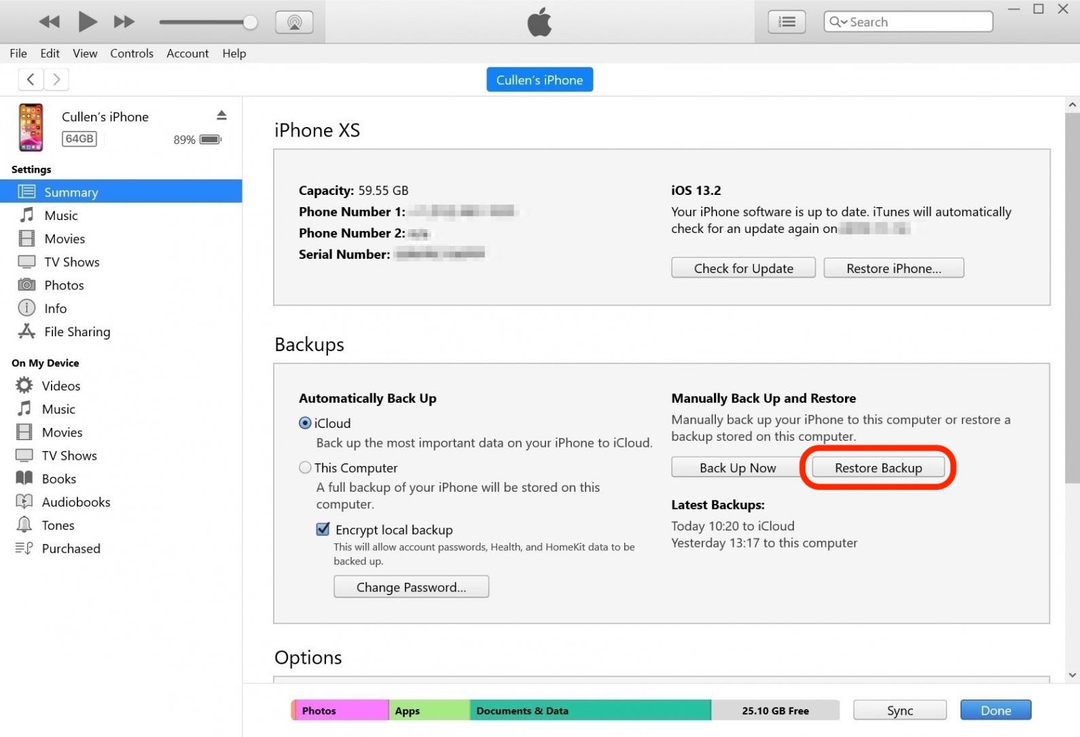
Het vergeten van je toegangscode kan het einde van de wereld lijken (of in ieder geval je telefoon), maar er zijn manieren om weer op de been te komen. Verlies de hoop niet en vergeet niet om vaak een back-up van je iPhone te maken! Zodra u klaar bent om uw wachtwoord opnieuw in te stellen, lees deze handleiding over hoe u uw iPhone-wachtwoord kunt wijzigen. Voor alfanumerieke wachtwoorden, lees dit.